La tastiera di Surface non funziona su Windows 10, 8, 7 {RISOLTO}
Pubblicato: 2021-08-28Niente panico, se la tastiera di Surface non funziona, il problema può essere risolto, facilmente e rapidamente. Tutto quello che devi fare è leggere questa guida!
Parlando della linea di prodotti Microsoft, una tastiera Surface è uno dei migliori dispositivi ed è abbastanza popolare tra tutti gli utenti di PC. Indipendentemente dal fatto che sia un dispositivo sofisticato, a molti utenti è stato recentemente segnalato che le loro tastiere Surface non funzionano correttamente e, a volte, la tastiera non risponde affatto. Questo è un problema davvero frustrante e capire come risolvere questo inconveniente può essere altrettanto frustrante o stancante. Ma non devi preoccuparti di questo, perché possiamo aiutarti! Ci sono molti modi che possono aiutarti a superare questo problema. In questo articolo, abbiamo elencato le migliori pratiche e abbiamo cercato di insegnarti come riparare la tastiera di Surface che non funziona su PC Windows 10, 8, 7 senza problemi.
Il modo migliore per riparare la tastiera di Surface che non funziona su Windows 10, 8, 7 (altamente consigliato)
Non hai abbastanza tempo per leggere l'intera guida? Non preoccuparti, mantieni i driver della tastiera in buone condizioni. E, per farlo abbastanza facilmente e rapidamente, scarica Bit Driver Updater dal pulsante in basso per aggiornare automaticamente i driver della tastiera. Questa utilità di aggiornamento dei driver riconosce automaticamente il tuo dispositivo e installa i driver corretti per te. Insieme a questo, il software è altamente in grado di aumentare le prestazioni complessive del tuo PC.

E, se vuoi conoscere le altre soluzioni, leggi oltre.
Come risolvere la tastiera di Surface che non funziona su Windows 10, 8, 7
Abbiamo elencato alcune semplici soluzioni alternative per risolvere i problemi della tastiera di Surface che non funzionano su PC Windows 10, 8, 7. Passa attraverso ogni metodo e scegli quello migliore che funziona per te.
Soluzione 1: riavvia Surface
Se la tastiera di Surface non funziona o non risponde completamente, prima di tutto dovresti provare a riavviare la tastiera di Surface. Segui i passaggi condivisi di seguito per farlo:
Passaggio 1: prima di tutto, disconnetti la rispettiva tastiera .
Passaggio 2: quindi, riavvia Surface .
Passaggio 3: ora, prova a collegare nuovamente la tastiera .
Al termine, riavvia il computer e controlla se la tastiera di Surface non funziona è stata corretta. In caso contrario, passare a un'altra soluzione.
Leggi anche: Come risolvere la tastiera del laptop che non funziona su Windows 10
Soluzione 2: eseguire l'arresto con due pulsanti
La tastiera di Surface smette improvvisamente di funzionare correttamente quando i problemi dell'hardware del tablet entrano in conflitto con la tastiera preferita. In tal caso, il riavvio di Surface non è sufficiente per farlo funzionare di nuovo. Per questo, dovresti provare a eseguire due o forzare lo spegnimento dei pulsanti per spegnere completamente il tablet.
Ma tieni presente che puoi eseguire uno spegnimento con due pulsanti solo quando accedi a Surface Book e Surface Pro. Segui le istruzioni condivise di seguito per eseguire uno spegnimento con due pulsanti:
Passaggio 1: sul lato del dispositivo, tieni premuto il pulsante di alimentazione per circa 30 secondi .
Passaggio 2: quindi, rilasciare il pulsante .
Passaggio 3: ora, premi del tutto il pulsante di alimentazione e il pulsante di aumento del volume e tieni premuti i pulsanti per circa 20 secondi . Quindi, rilasciali.
Passaggio 4: dopodiché, devi attendere circa 15 secondi .
Passaggio 5: in seguito, accendi Surface .
Si spera che questa soluzione dovrebbe funzionare per te. Ma, nel caso, in caso contrario, prova le altre soluzioni avanzate menzionate di seguito.
Soluzione 3: eseguire Windows Update
Una versione obsoleta del funzionamento di Windows può anche causare problemi con la tastiera di Surface. Quindi, assicurati sempre di eseguire Windows Update di tanto in tanto in modo che l'ultima versione di aggiornamenti e patch possa rendere il tuo sistema molto più fluido. Ecco come farlo:
Passaggio 1: premi del tutto il logo Windows + I pulsanti della tastiera per avviare le Impostazioni di Windows .
Passaggio 2: quindi, vai al pulsante Aggiornamento e sicurezza e fai clic su di esso.
Passaggio 3: nella finestra successiva, seleziona Windows Update dal riquadro di sinistra, quindi fai clic sull'opzione Verifica aggiornamenti dal riquadro di destra.
Questo è tutto! Ora, lascia che Windows cerchi gli aggiornamenti disponibili. Se Windows trova un aggiornamento, se disponibile, scaricherà l'aggiornamento da solo. Prova questo per verificare se l'aggiornamento della versione di Windows funziona per te o meno.
Leggi anche: Scarica e aggiorna il driver del dispositivo della tastiera HID per Windows 10/8/7
Soluzione 4: aggiorna il driver della tastiera
Se la tastiera di Surface non funziona correttamente, potrebbe verificarsi a causa del driver della tastiera obsoleto, rotto o difettoso. Pertanto, dovresti mantenere i driver della tastiera sempre in ottime condizioni aggiornandoli frequentemente. L'utente può aggiornare i driver manualmente o automaticamente. Tuttavia, il metodo manuale richiede una buona quantità di conoscenze tecniche e tempo sufficiente.
Ecco che arriva Bit Driver Updater come un salvatore. È la migliore utilità di aggiornamento dei driver in grado di aggiornare automaticamente tutti i driver obsoleti, rotti o mancanti con pochi clic del mouse. Inoltre, il software possiede alcune funzionalità avanzate tra cui pianificazione della scansione, aggiornamento del driver con un clic, supporto tecnico 24 ore su 24, 7 giorni su 7, aggiornamenti automatici, strumenti di backup e ripristino o altro.

Segui i passaggi elencati di seguito per aggiornare i driver della tastiera tramite Bit Driver Updater:
Passaggio 1: fai clic sul pulsante in basso per scaricare il file di aggiornamento di Bit Driver Updater.

Passaggio 2: dopodiché, esegui il file di installazione facendo doppio clic su di esso e quindi segui le istruzioni sullo schermo per installare l'aggiornamento del driver sul tuo computer.
Passaggio 3: avviare il software e consentirgli di eseguire la scansione del PC alla ricerca di driver rotti, obsoleti o difettosi.
Un punto da ricordare: l'utente può anche eseguire la scansione manualmente, per questo è sufficiente fare clic sul pulsante Scan da sinistra.
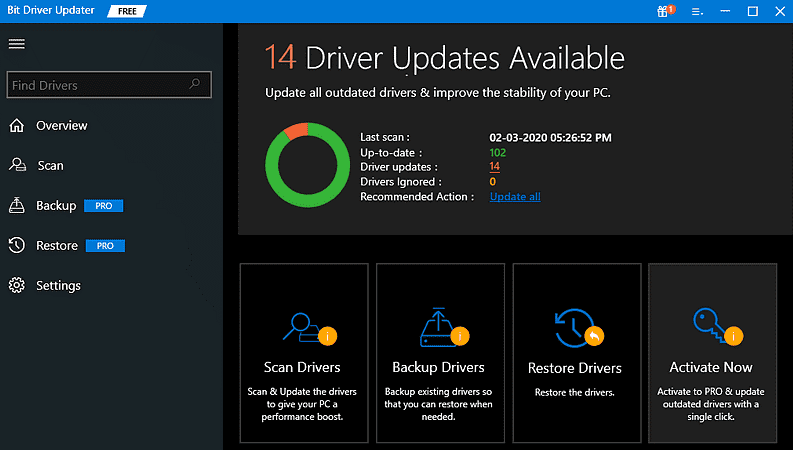
Passaggio 4: Successivamente, rivedi il risultato della scansione e fai clic sul pulsante Aggiorna ora presentato accanto al driver che desideri aggiornare.
Passaggio 5: in alternativa, puoi anche fare clic sul pulsante Aggiorna tutto per aggiornare tutti i driver con un clic.
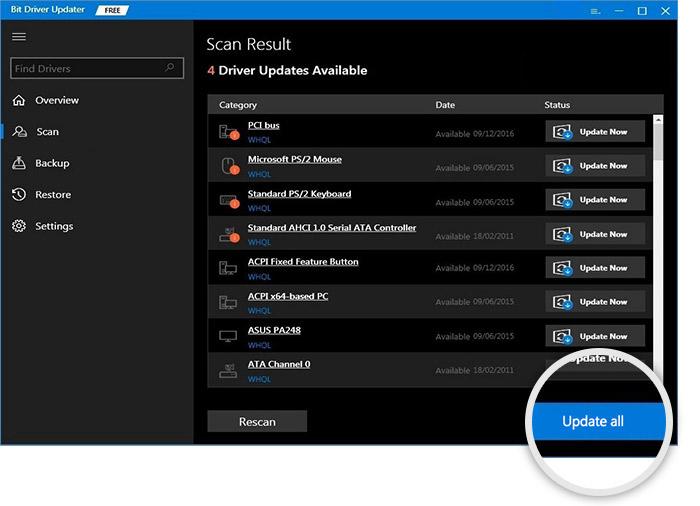
Quindi, c'erano alcuni semplici passaggi da seguire per aggiornare automaticamente i driver obsoleti tramite un programma di aggiornamento dei driver bit one-stop-shop. Oltre all'aggiornamento dei driver, Bit Driver Updater offre anche numerose correzioni per risolvere i problemi relativi a Windows come errori Blue Screen of Death, vecchie patch di sicurezza, prestazioni lente del PC, ecc.
Soluzione 5: reinstallare il driver della tastiera
Sfortunatamente, se l'aggiornamento dei driver della tastiera non funziona nel tuo caso, prova a reinstallare i rispettivi driver. Tuttavia, per reinstallare i driver è necessario prima disinstallare i driver attualmente installati dal PC. Di seguito sono riportati i passaggi che devi seguire:
Passaggio 1: contemporaneamente, premi i pulsanti logo Windows + X della tastiera, quindi individua Gestione dispositivi e fai clic su di esso.
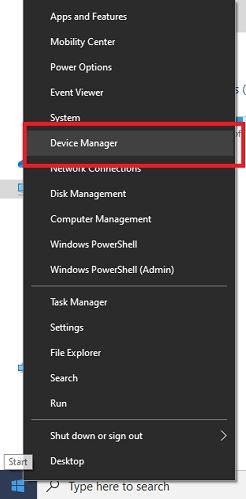
Passaggio 2: una volta aperto Gestione dispositivi , espandi la categoria Tastiere e fai clic con il pulsante destro del mouse sul dispositivo Surface Cover con tasti.
Passaggio 3: dopodiché, scegli Disinstalla dispositivo dall'elenco di accesso al menu di scelta rapida.
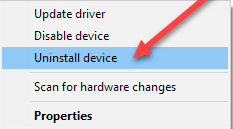
Passaggio 4: fare clic su Sì se viene visualizzata una finestra di disinstallazione.
Al termine, riavvia Surface per consentire al sistema operativo Windows 10 di reinstallare il driver della tastiera di Surface.
Leggi anche: Download e aggiornamento dei driver Lenovo per Windows 10, 8, 7
Soluzione 6: prova a ripristinare Surface
Se nel caso, nessuna delle soluzioni sopra menzionate ha funzionato per te, non farti prendere dal panico e prova a ripristinare Surface. Potrebbero esserci alcuni file danneggiati o mancanti che causano il problema con la tastiera di Surface. Quindi, per riparare tutti i file difettosi è necessario ripristinare Surface. E puoi farlo con i semplici passaggi condivisi di seguito:
Passaggio 1: vai alle Impostazioni di Windows premendo contemporaneamente i pulsanti Windows Logo + I della tastiera.
Passaggio 2: ora scegli l'opzione Aggiornamento e sicurezza .
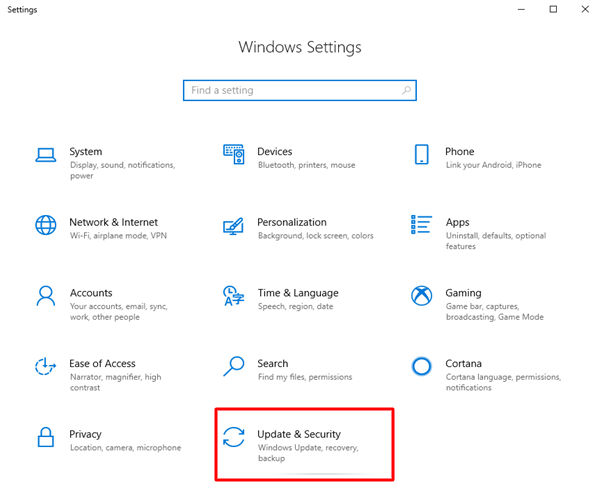
Passaggio 3: dopodiché, a sinistra, scorri verso il basso per scegliere Ripristino .
Passaggio 4: quindi, fai clic su Inizia in Ripristina questo PC dal riquadro di destra.
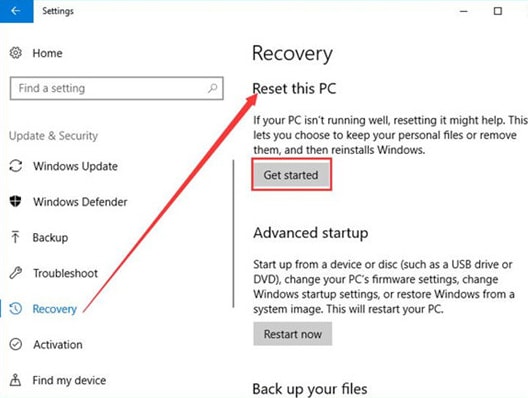
Passaggio 5 : quindi, seleziona un'opzione, Conserva i miei file o Rimuovi tutto .
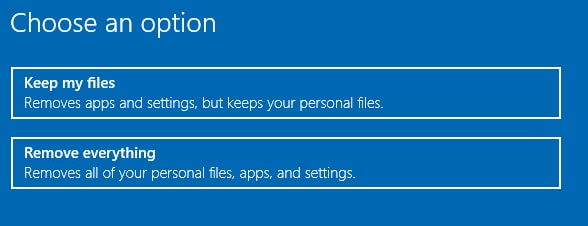
Passaggio 6: in seguito, seguire le istruzioni sullo schermo per completare il ripristino del PC.
Al termine, verifica se puoi utilizzare nuovamente la tastiera di Surface. Si spera che il ripristino di Surface dovrebbe aiutarti a far funzionare di nuovo la rispettiva tastiera.
Leggi anche: [Risolto] Problema con la tastiera del laptop Lenovo non funzionante in Windows 10
La tastiera di Surface non funziona su Windows 10, 8, 7: RISOLTO
Pertanto, puoi far funzionare di nuovo la tastiera di Surface. Ci auguriamo che le soluzioni di cui sopra ti aiutino a risolvere il problema con la tastiera di Surface che non funziona.
Facci sapere nei commenti quale soluzione ha funzionato per te. Inoltre, lasciaci un commento qui sotto se hai suggerimenti o ulteriori domande.
Infine, prima di andare, iscriviti alla nostra Newsletter per leggere altre guide alla risoluzione dei problemi proprio come questa. Inoltre, seguici sui nostri social handle: Instagram, Facebook, Twitter e Pinterest per aggiornamenti tecnologici più rapidi.
